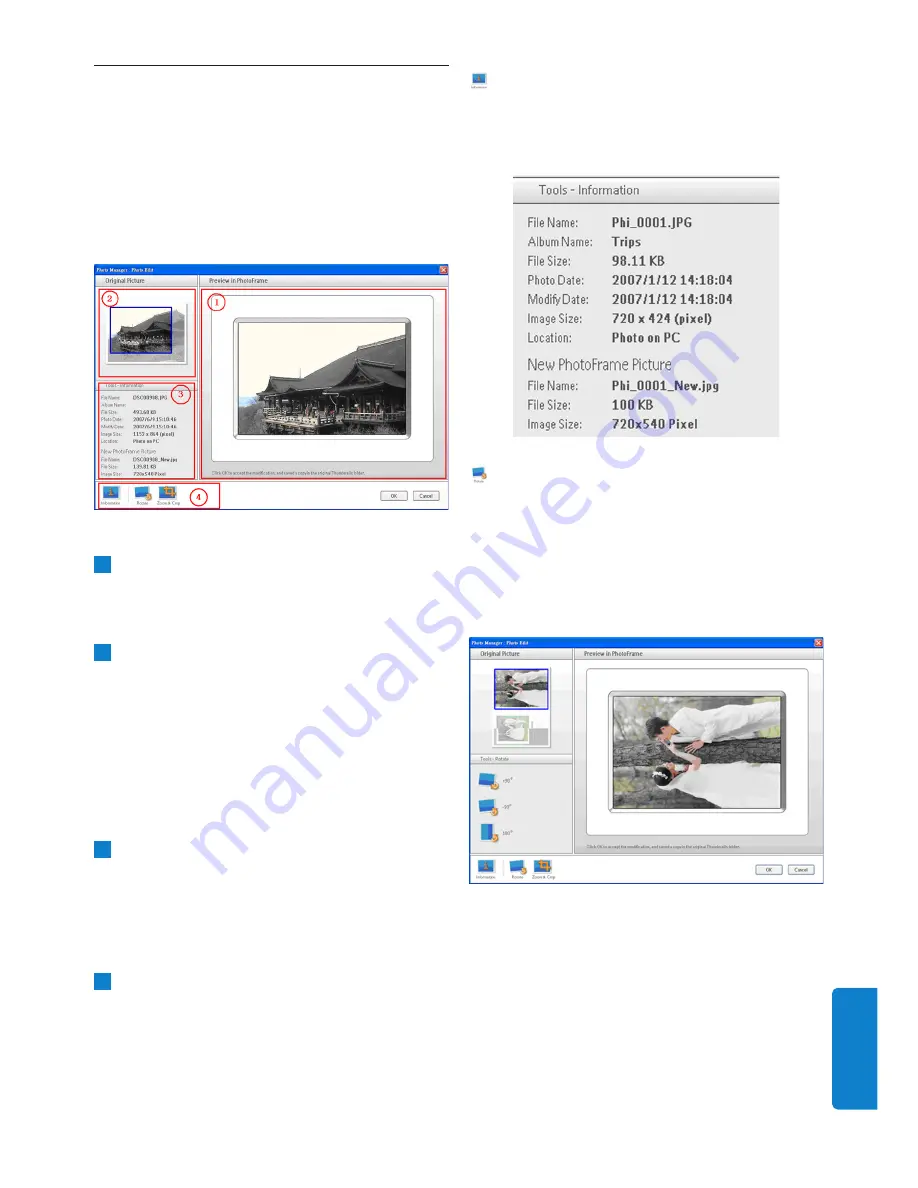
D
ANSK
Brug Af Photo Manager
5.2
Beskær Fotos
• Photo Manager justerer automatisk alle Fotos
der kopieres til PhotoFrame.
• Fotos stører end 540x720 eller 720x540
pixels can beskæres manuelt ved at dobbelt
klikke på billedet i miniature vinduet, som vist
for neden.
1
Vis i PhotoFrame
Her kan du se hvordan dit Foto vil se ud
nårdet bliver vist i PhotoFrame.
2
Original Foto
• Viser det originale Foto, og viser
beskæringen inden for de blå linjer som
representere opløsningen i PhotoFrame
(540x720 eller 720x540) pixels.
• Du kan trække i den blå kant, og flytte den
til der hvor du ønsker dit Foto skal
beskæres.
3
Information
• Viser informationer om det viste Foto,
f.eks.
• Album Navn, Dato og Tid, og Fotoets
oprindelige placering.
4
Værktøjer
Værktøjs panelet ligger i bunden af Foto
redigerings vinduet og indeholder funktioner
der kan bruges til at redigere i det viste
Foto.
Information:
Knappen
Information
viser informationer om
det viste Foto, f.eks. Album Navn, Dato og Tid, og
Fotoets oprindelige placering.
Roter:
Knappen
Roter
lader dig redigere i vinklen på
dine Fotos. Du har mulighed for at rotere dit
Foto +90°, -90° and 180°. Når den ønskede
vinkel er fundet vises det roterede Foto i
Ramme vinduet, samt i vinduet der viser det
originale billede.
















































